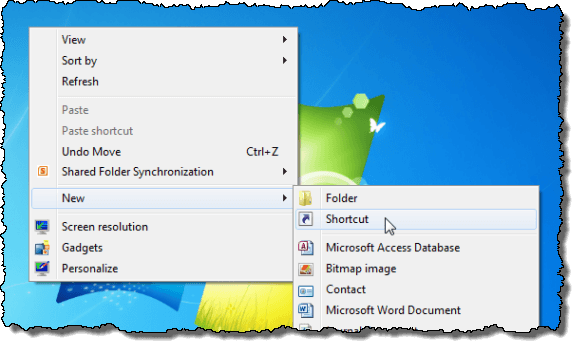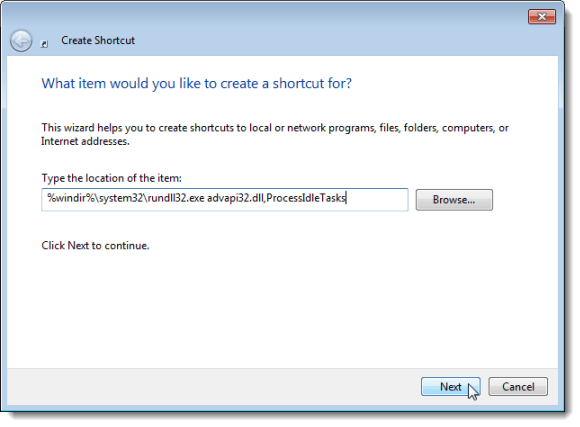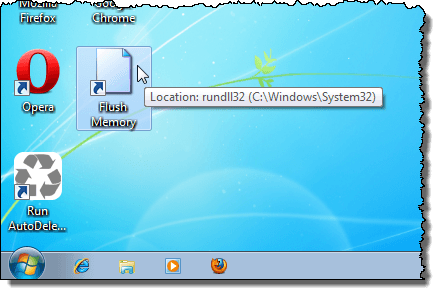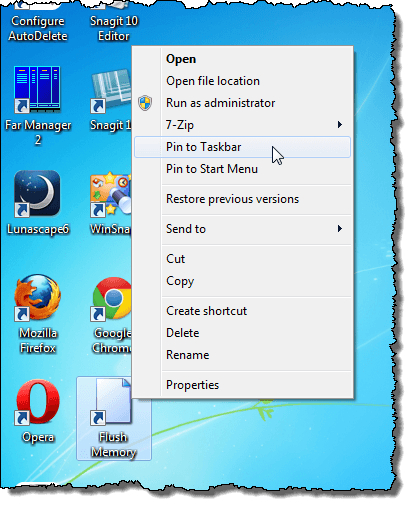Wenn Sie in Windows mehrere Anwendungen gleichzeitig für längere Zeit ausführen, stellen Sie wahrscheinlich fest, dass die Systemleistung im Laufe der Zeit abnimmt. Wenn Sie eine Anwendung entweder aus der Anwendung oder mithilfe des Task-Managers schließen, werden möglicherweise nicht alle Tasks oder Threads, die der Anwendung zugeordnet sind, vollständig freigegeben. Dadurch werden die Speicherressourcen Ihres Systems gebunden und Ihr System wird träge und möglicherweise instabil. Sie können denken, dass der einzige Weg, um dieses Problem zu lösen, Ihren Rechner neu starten. Wir haben einen einfachen Weg gefunden, den Speicher-Cache zu leeren, ohne Ihren Computer neu zu starten.
Um den Windows-Speicher-Cache einfach zu leeren, erstellen wir eine Verknüpfung, die einen Befehl enthält, der die Aufgabe ausführt. Klicken Sie dazu mit der rechten Maustaste in einen leeren Bereich des Desktops und wählen Sie Neu | Verknüpfungaus dem Popup-Menü.
Das Dialogfeld Verknüpfung erstellenwird angezeigt. Kopieren Sie den folgenden Befehl in das Eingabefeld Geben Sie den Speicherort des Elementsein, und fügen Sie ihn auf dem ersten Bildschirm des Dialogfelds ein.
%windir%\system32\rundll32.exe advapi32.dll,ProcessIdleTasks
Klicken Sie auf Weiter.
Geben Sie auf dem nächsten Bildschirm einen Namen für die Verknüpfung im ein. Geben Sie einen Namen dafür ein....geklickt, um die neue Verknüpfung zu erstellen. Wenn Sie es mit Ihren anderen Verknüpfungen verknüpfen möchten, klicken Sie mit der rechten Maustaste auf eine freie Stelle auf dem Desktop und wählen Sie Ansicht | Symbole automatisch anordnenaus dem Popup-Menü.
Wenn Ihr Windows-System so reagiert, als würde es nicht so schnell auf Befehle reagieren sollte diesen Befehl mit der praktischen Verknüpfung ausführen. Die Leistung Ihres Systems sollte sich verbessern.
Sie können die Verknüpfung auch auf die Taskleiste setzen, um einen einfachen Zugriff mit einem Klick zu erhalten. Klicken Sie dazu mit der rechten Maustaste auf die Verknüpfung und wählen Sie im Popup-Menü An Taskleiste anfügen.
HINWEIS:Sie können die Verknüpfung auch hinzufügen das Menü Startmit der Option An Startmenü anschliessenim Popup-Menü.
Wir haben diese Verknüpfung in Windows 7 für das Beispiel in diesem Beitrag erstellt, aber diese Verknüpfung funktioniert auch unter Windows Vista und Windows XP.
HINWEIS:Für einen Klick Um auf die Verknüpfung in Windows XP zuzugreifen, ziehen Sie das Symbol auf dem Desktop auf die Schnellstartleiste. Das Symbol wird nicht verschoben. Eine Kopie des Symbols ist sowohl auf dem Desktop als auch in der Schnellstartleiste verfügbar. Viel Spaß!